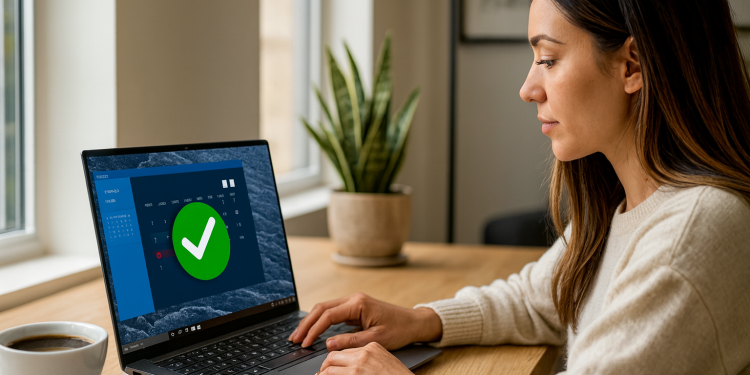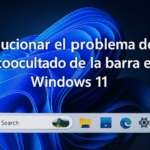छिपे हुए विंडोज़ फ़ीचर: घंटों बचाने के 7 तरीके ⏱️
माइक्रोसॉफ्ट अपने विंडोज 10 और 11 ऑपरेटिंग सिस्टम में ऐसे नेटिव टूल्स को इंटीग्रेट करता है जिनका इस्तेमाल आप शायद स्टार्ट मेन्यू, फाइल एक्सप्लोरर या टास्कबार से पहले से ही करते होंगे। हालाँकि, कुछ ऐसे भी हैं जो छिपी हुई विशेषताएं जो आपकी उत्पादकता में उल्लेखनीय सुधार कर सकती हैं और जो निश्चित रूप से आपके लिए बहुत उपयोगी होगा।.
अपने विंडोज अनुभव को बेहतर बनाना चाहते हैं? इन कम-ज्ञात सुविधाओं के बारे में जानें जो तकनीकी विशेषज्ञ होने की आवश्यकता के बिना दक्षता में वृद्धि. बस उन्हें सक्रिय करके और अपनी दिनचर्या में शामिल करके, आप तुरंत अंतर महसूस करेंगे।.
इस व्यापक गाइड में, हम आपको कुछ सबसे व्यावहारिक विशेषताएं दिखाएंगे और बताएंगे कि आप अपने पीसी से अधिकतम लाभ कैसे उठा सकते हैं।.
बेहतर फ़ोल्डर खोज: फ़ाइलें तुरंत खोजें! 🔍
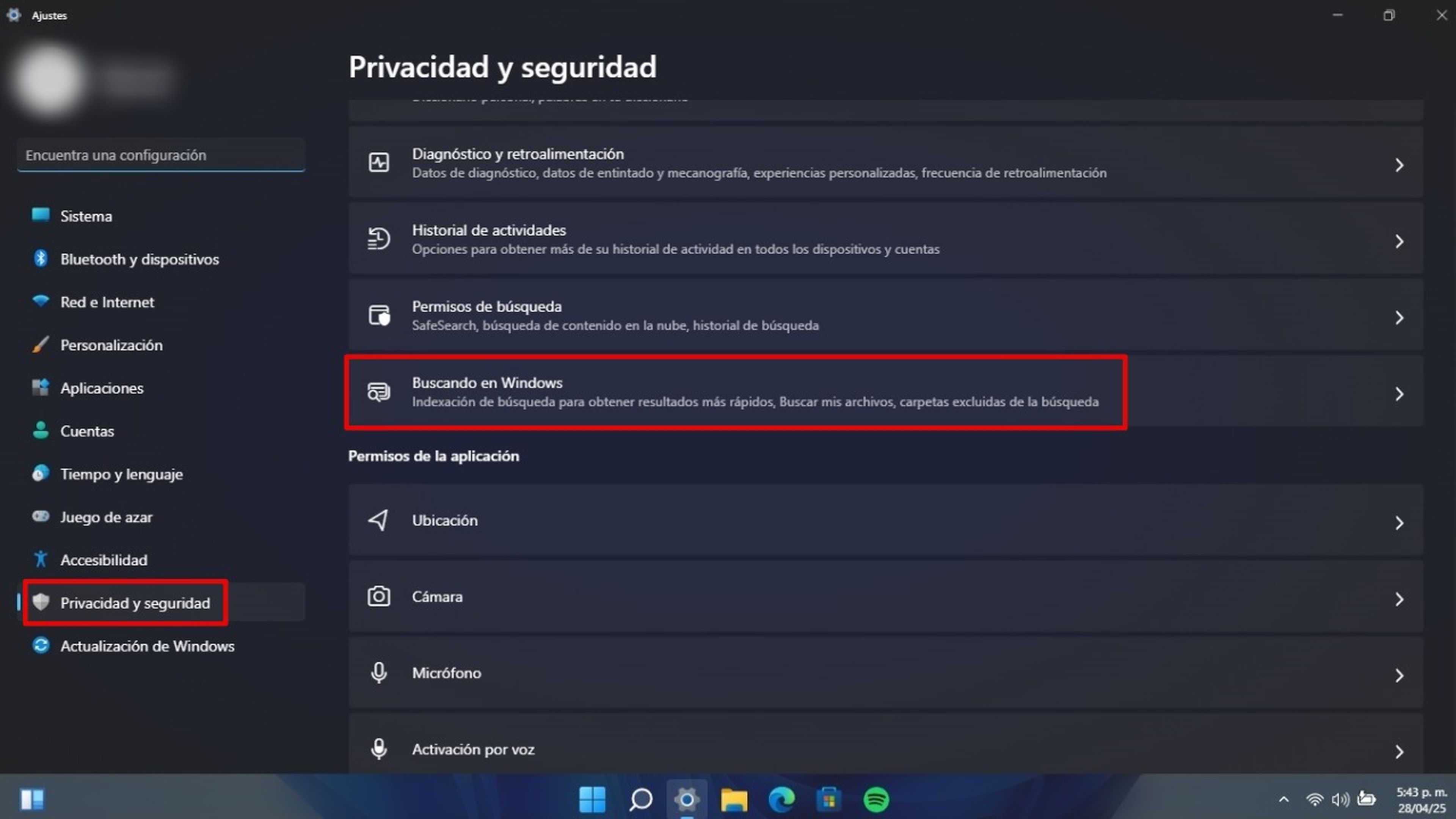
हज़ारों फ़ाइलों के बीच खो गए हैं? अगर किसी फ़ोल्डर में कई दस्तावेज़ हैं, तो विंडोज़ आपके लिए अपनी ज़रूरत की चीज़ें ढूँढ़ना मुश्किल बना सकता है। समय बचाने के लिए, विकल्प को चालू करें क्लासिक इंडेक्सिंग, जिससे फ़ाइलों के सटीक स्थान की परवाह किए बिना खोजना आसान हो जाता है।.
यह फ़ंक्शन अनुमति देता है संपूर्ण सिस्टम में सटीक परिणाम प्राप्त करें, दस्तावेजों या कार्यक्रमों के स्थानीयकरण को गति दें बिना फ़ाइल दर फ़ाइल समीक्षा किये।.
इसे सक्रिय करने के लिए, यहां जाएं सेटिंग्स > गोपनीयता और सुरक्षा > विंडोज़ खोज और मोड पर स्विच करता है क्लासिक इंडेक्सिंग सेक्शन में। आप ऐप को भी एक्सप्लोर कर सकते हैं सब कुछ, विंडोज़ में फ़ाइलों को खोजने के लिए एक त्वरित विकल्प।.
पावर उपयोगकर्ताओं के लिए आवश्यक शॉर्टकट: सिस्टम टूल्स तक त्वरित पहुँच ⚡
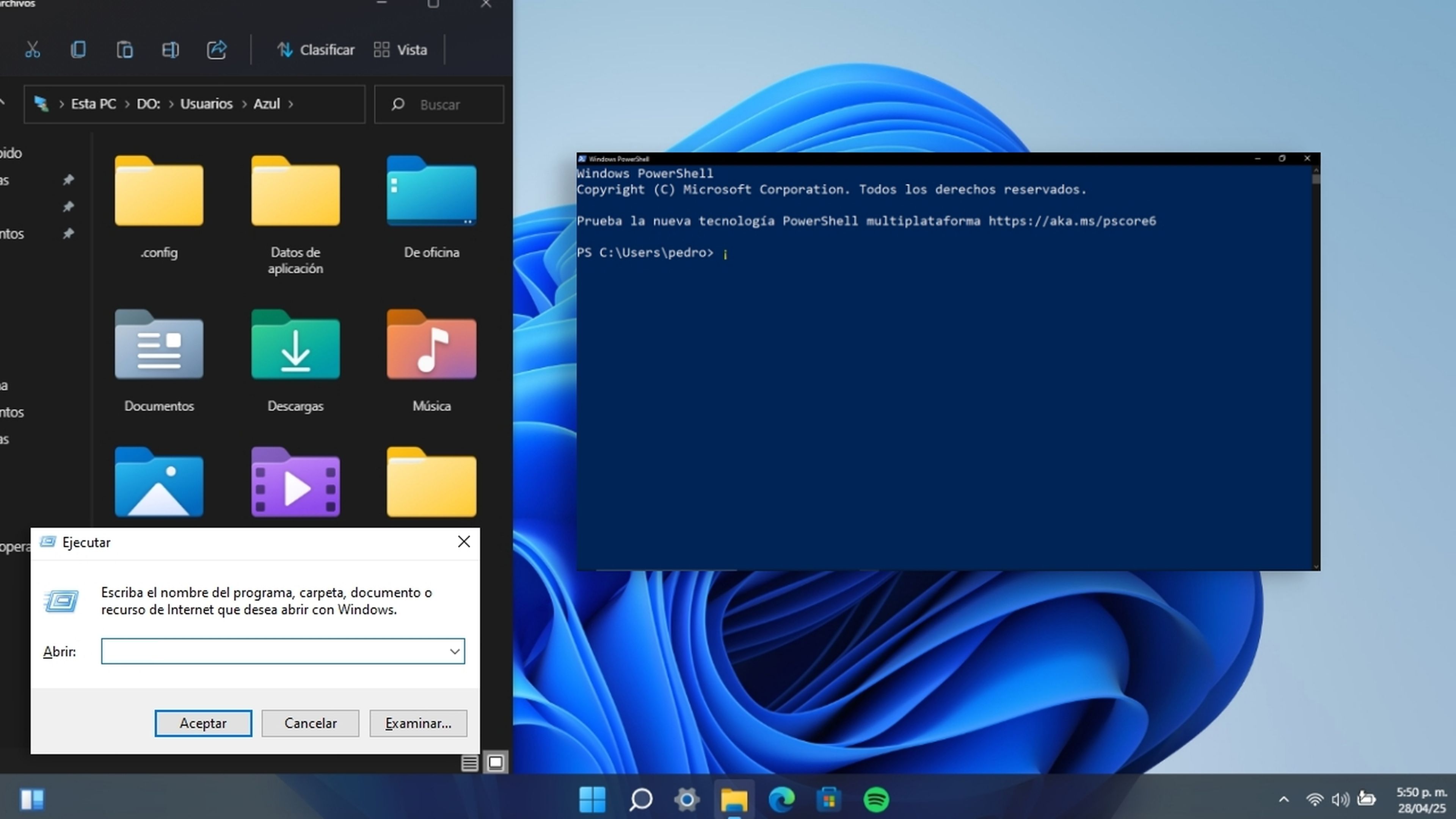
जो लोग गति की तलाश में हैं, उनके लिए रन डायलॉग बॉक्स एक शॉर्टकट है बिना समय बर्बाद किए प्रोग्राम, फ़ोल्डर या सिस्टम टूल खोलने के लिए शक्तिशाली. । उपयोग Ctrl + Shift + Enter इसे प्रशासनिक विशेषाधिकारों के साथ चलाने के लिए।.
इस तरह के आदेश आज़माएँ अध्यक्ष एवं प्रबंध निदेशक कमांड प्रॉम्प्ट खोलने के लिए, पावरशेल PowerShell तक पहुँचने के लिए, टास्कएमजीआर कार्य प्रबंधक के लिए या नियंत्रण नियंत्रण पैनल के लिए.
जाँचें आधिकारिक माइक्रोसॉफ्ट वेबसाइट सभी उपलब्ध कमांडों को खोजने और सामान्य कार्यों को गति देने या सिस्टम समस्याओं को हल करने के लिए।.
निष्क्रिय विंडो में स्क्रॉल करना: अधिक सहज मल्टीटास्किंग 🖱️
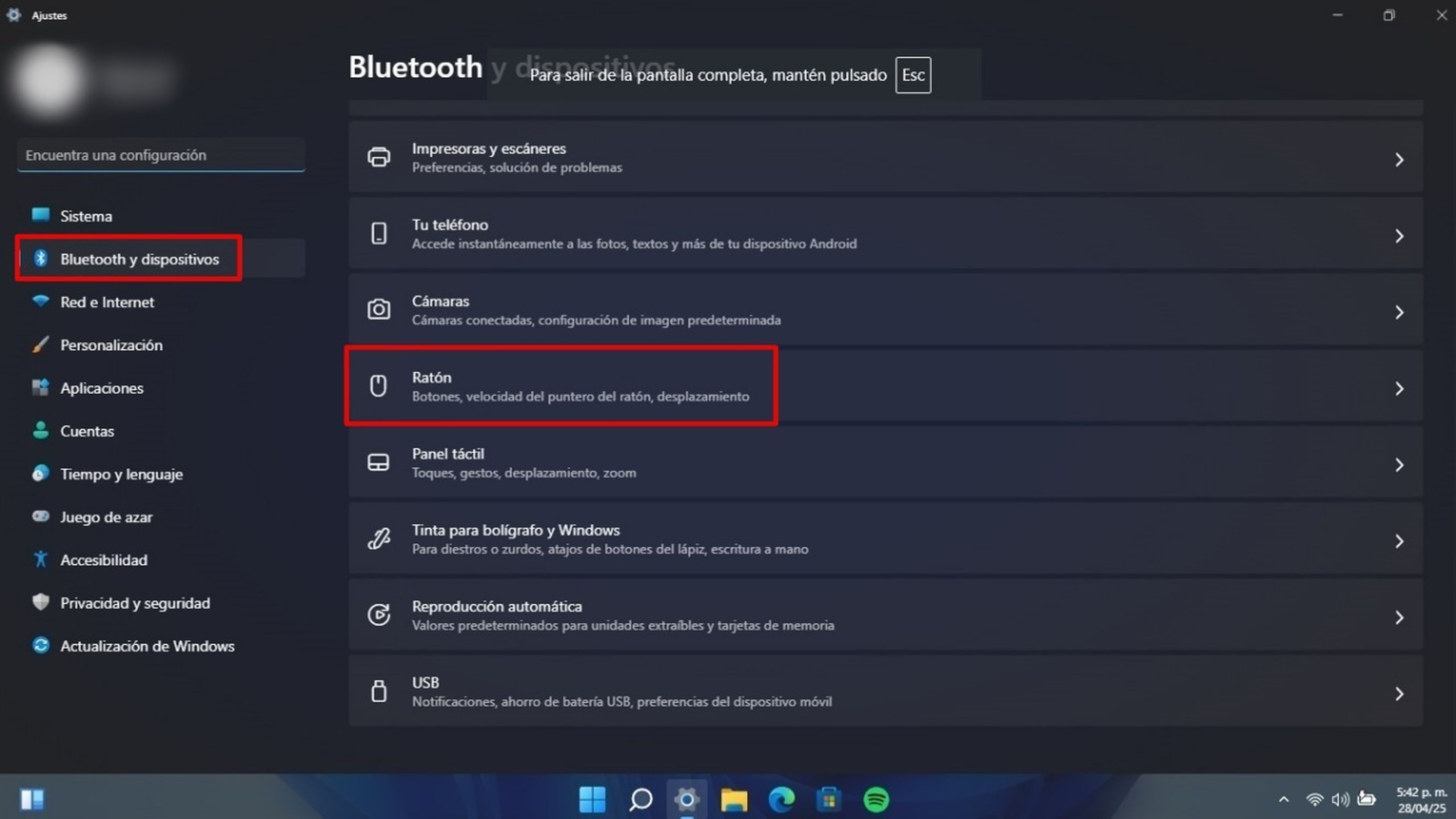
अगर आप एक से ज़्यादा विंडोज़ या मॉनिटर के साथ काम करते हैं, तो यह सुविधा आपके नेविगेशन को और भी ज़्यादा व्यावहारिक बना देगी। निष्क्रिय विंडोज़ को स्क्रॉल करने से आप विंडोज़ को पहले सक्रिय किए बिना, उनमें स्क्रॉल करने के लिए माउस व्हील का उपयोग करें।.
उदाहरण के लिए, आप क्रोम पर माउस घुमाकर उसकी सामग्री को स्क्रॉल कर सकते हैं, फिर एक्सेल या किसी अन्य खुले ऐप में आगे बढ़ सकते हैं, और यह सब मैन्युअल रूप से फोकस बदले बिना ही किया जा सकता है।.
दर्ज करके इसे सक्रिय करें सेटिंग्स > ब्लूटूथ और डिवाइस > माउस > होवर पर निष्क्रिय विंडोज़ ले जाएँ. आप अपने कार्यप्रवाह में अधिक गतिशीलता देखेंगे।.
विंडोज़ में गॉड मोड: उन्नत सेटिंग्स तक पूर्ण पहुँच 👑

प्रसिद्ध गॉडमोड यह सिर्फ़ एक मिथक नहीं है: यह एक ऐसा टूल है जो आपको 200 से ज़्यादा उन्नत विंडोज़ सेटिंग्स पर पूरा नियंत्रण देता है। यह आपके सिस्टम को कुशलतापूर्वक प्रबंधित करने के लिए सभी कार्यों को एक ही फ़ोल्डर में केंद्रीकृत करता है।.
यह उन उपयोगकर्ताओं के लिए आदर्श है जिन्हें ऑपरेटिंग सिस्टम में व्यापक समायोजन करने की आवश्यकता होती है, यह आपको पूर्ण अनुकूलन के लिए फ़ंक्शन का नाम बदलने की भी अनुमति देता है।.
इसे सक्रिय करने के लिए, डेस्कटॉप पर एक नया फ़ोल्डर बनाएं और उसका नाम इस प्रकार रखें: गॉडमोड.{ED7BA470-8E54-465E-825C-99712043E01C}. पुष्टि होने पर, आपको सभी उपलब्ध विकल्पों वाले पैनल तक तुरंत पहुंच प्राप्त हो जाएगी।.
ये उपकरण, हालांकि बहुत कम ज्ञात हैं, आपके पीसी को प्रबंधित करने के तरीके को बदल सकते हैं और विंडोज़ से अधिकतम लाभ प्राप्त कर सकते हैं।.